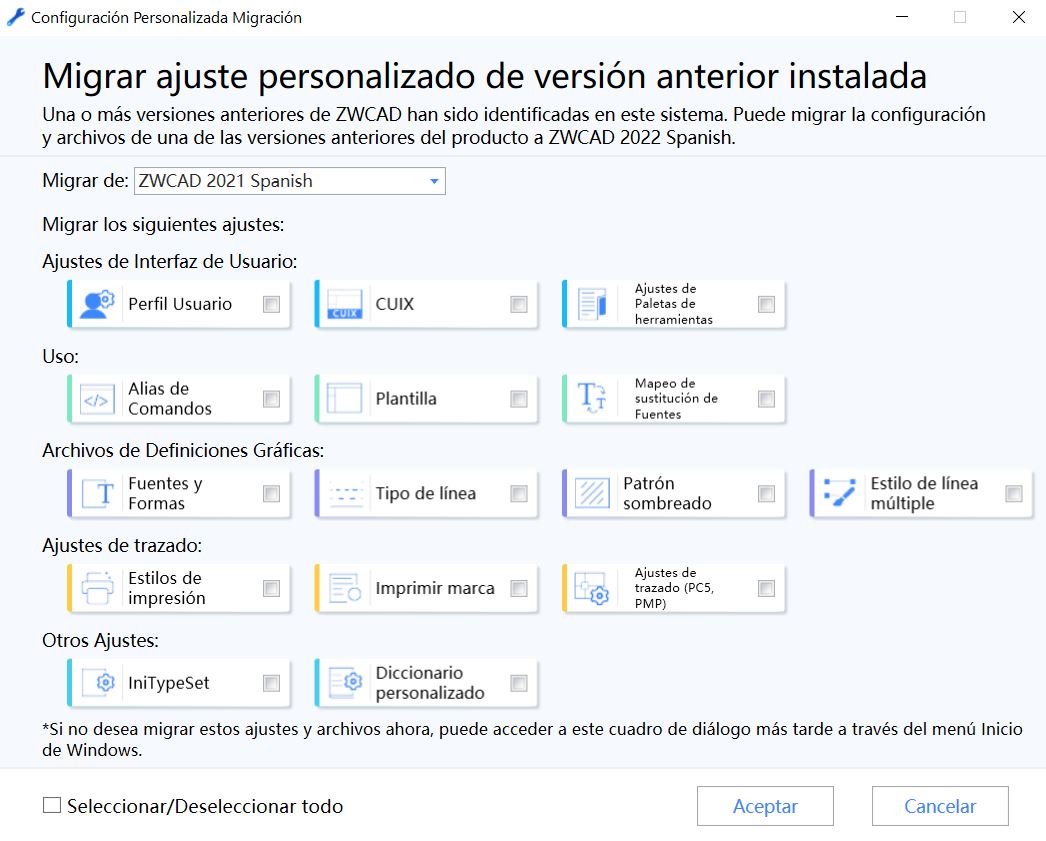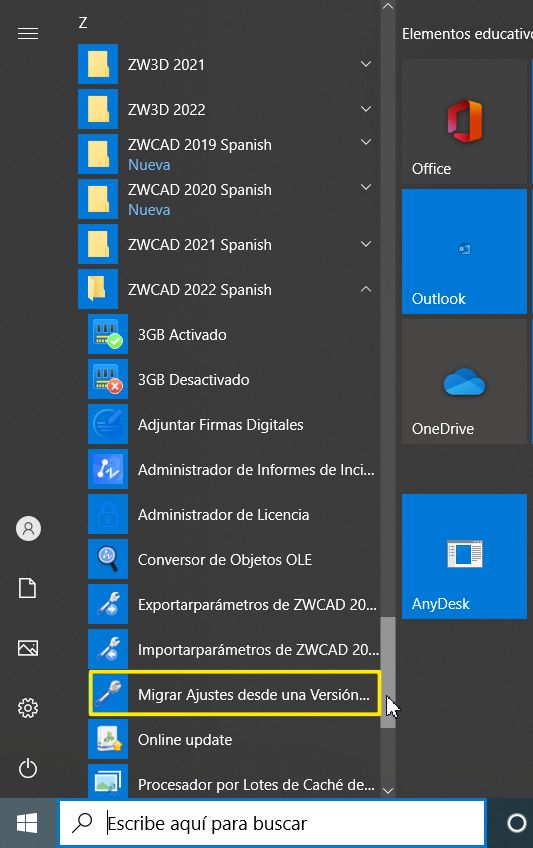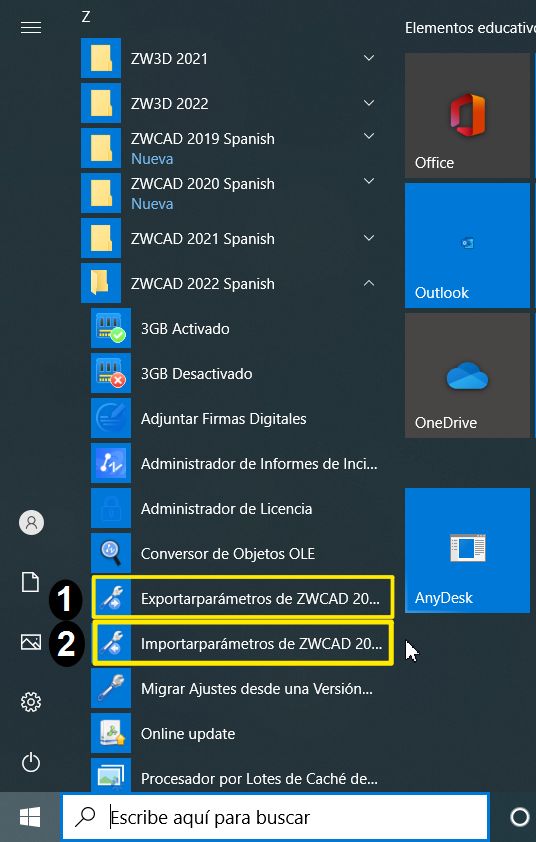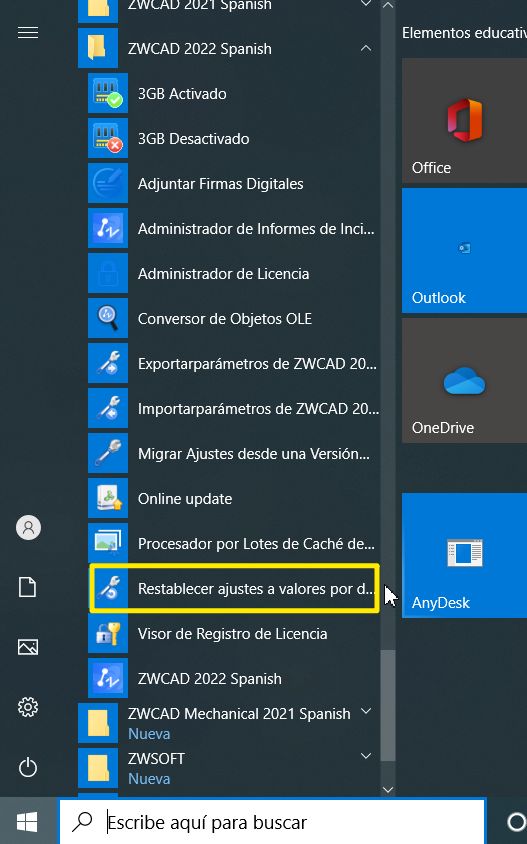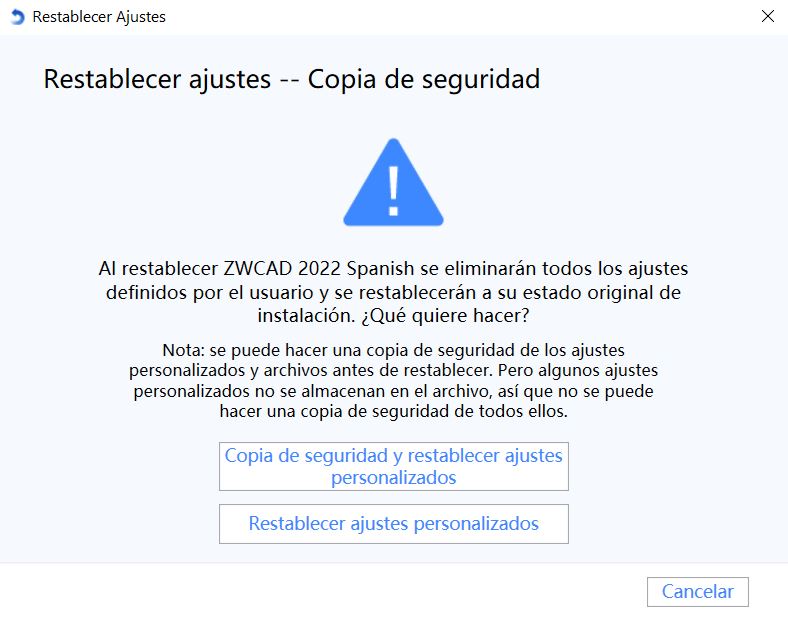Migrar tu configuración personalizada desde versiones anteriores te ayudara a mantener estas configuraciones de interfaz, comandos o incluso estilos de impresión y no perder los ajustes personales que tuviéramos establecidos.
Esta ventana aparecerá, la primera vez que inicie la nueva versión que acaba instalar, aquí podremos seleccionar en primer lugar desde la versión que queremos hacer esta migración, para a continuación seleccionar las configuraciones que estemos interesados en mantener.
También podemos directamente activar la última casilla para seleccionar todas las configuraciones al mismo tiempo.
Para que esto sea posible es imprescindible, no haber desinstalado las versiones anteriores, pues cada nueva versión es independiente de las anteriores y es posible mantenerlas ambas operativas.
Siempre recomendamos mantener al menos la versión anterior instalada, por si algo sucediera con la mas reciente poder seguir trabajando.
Para poder volver a abrir esta ventana de migración de configuraciones, en el caso de que no lo hiciéramos el primer día, podemos encontrarlo en la carpeta que genera cada una de las versiones desde el menú de inicio de Windows.
Otra posibilidad para compartir esta configuración entre distintos equipos con la misma versión, es mediante la función, Exportar Parámetros, la cual nos permite generar una carpeta comprimida donde se guardan todos nuestros ajustes personalizados.
Para luego a través de la función Importar Parámetros, seleccionar esta carpeta y cargar estos ajustes de manera automática.
Esto también podría sernos muy útil, para poder compartir con otros usuarios ciertas configuraciones que faciliten el trabajo en equipo.
Y por ultimo, en esta misma carpeta del programa dentro de menú de inicio, tenemos la opción de reestablecer la configuración original del programa de inicio, para anular cualquier cambio que queramos descartar.
En nuestro canal de YouTube, hemos dedicado un video a tratar este tema donde podrá ver ejemplos prácticos sobre este tema.